
本文将介绍如何安装Docker,并用它高效地管理虚拟机。Docker是一种开源Linux虚拟化平台,以便广大开发人员和系统管理员轻松地开发、部署和执行分布式应用程序。Docker包括这几个部分:Docker引擎(一个轻型运行时和虚拟化层),封装和版本控制虚拟机的工具(类似源代码软件库),以及Docker Hub(一项共享应用程序、实现工作流自动化的云端服务)。Docker让应用程序得以由组件迅速装配而成,消除了开发环境、质量控制和生产环境之间的磨擦。
1 首项附注
以本文为例,我准备把docker安装在Ubuntu 14.04操作系统上。虚拟化软件市场上有几项标准硬件虚拟化技术,比如KVM、Xen或Hyper-V。可是标准虚拟化技术太过笨拙,无法对Linux上的单个应用程序进行虚拟化处理。我们可以克服这种情形,只要使用Linux容器(Linux Container):对操作系统层面的虚拟化而言,这是一种不错的替代方案。Linux容器是非常有用的方式,可以让开发/测试环境出现在安全有保障的一堆容器中。Docker提供了这种用途的Linux容器环境。
2 安装
如前所述,我准备把docker安装在Ubuntu上。在这一章节,我将为大家介绍安装docker的两种方法;在2a这部分中,我使用来自Ubuntu软件库的docker版本,这个版本由Ubuntu维护,提供整整5年的长期支持版(LTS)支持,但它不是***版本。在2b这部分中,我将使用来自Ubuntu ppa软件库的***版本。由于docker正在大力开发之中,来自2b)的***Docker版本极可能适合大多数用户。请使用方法2a或方法2b,但别同时使用这两种方法!
2a 从官方的Ubuntu软件库来安装
想安装docker,请使用下列命令:
sudoapt-getupdate sudoapt-getinstalldocker.io
然后创建符号链接,以便在外壳上使用起来更容易。
sudoln-sf/usr/bin/docker.io/usr/local/bin/docker sudosed-i'$acomplete-F_dockerdocker'/etc/bash_completion.d/docker.io
2b安装***的docker版本
想从docker.io软件库安装***的docker版本,运行这个命令:
curl-shttps://get.docker.io/ubuntu/|sudosh
3 准备外壳环境
现在,我将把我的user=srijan添加到docker组:
sudousermod-a-Gdockersrijan
或者使用:
sudousermod-a-Gdocker$USER
这里,我会退出当前会话,然后再重新登录。现在,我将添加docker配置文件,以便向系统通知其位置。
sudovi/etc/default/docker.io
DOCKER="/usr/bin/docker.io"
现在重启服务,如下所示:
sudoservicedocker.iorestart
4 容器管理
我准备随Ubuntu操作系统一同启动容器。我会下载docker映像,如下所示:
dockerpullubuntu
注意:pull命令用于从注册中心(registry)拉取映像或软件库。
现在我将使用下面这个命令,登录进入到Ubuntu容器的bash外壳:
dockerrun-i-tubuntu/bin/bash
仅仅为了确认,我将检查容器的IP,如下所示:
root@fd98ee950252:/#ifconfig eth0Linkencap:EthernetHWaddr5a:a6:c6:88:f2:48 inetaddr:172.17.0.3Bcast:0.0.0.0Mask:255.255.0.0 inet6addr:fe80::58a6:c6ff:fe88:f248/64Scope:Link UPBROADCASTRUNNINGMTU:1500Metric:1 RXpackets:7errors:0dropped:2overruns:0frame:0 TXpackets:8errors:0dropped:0overruns:0carrier:0 collisions:0txqueuelen:1000 RXbytes:558(558.0B)TXbytes:648(648.0B) loLinkencap:LocalLoopback inetaddr:127.0.0.1Mask:255.0.0.0 inet6addr:::1/128Scope:Host UPLOOPBACKRUNNINGMTU:1500Metric:1 RXpackets:0errors:0dropped:0overruns:0frame:0 TXpackets:0errors:0dropped:0overruns:0carrier:0 collisions:0txqueuelen:0 RXbytes:0(0.0B)TXbytes:0(0.0B) root@fd98ee950252:/#
我容器上的IP地址为172.17.0.3。同样,我还可以使用其他窗口。想编辑容器,只要键入:
exit
同样,你可以有其他的操作系统容器,比如说。
我想使用Debian容器,就要使用代码:
dockerrun-i-tdebian/bin/bash
如果你想有某个发行版,那么就要使用这个命令:
dockerrun-i-tubuntu:12.04/bin/bash
它会创建ubuntu12.04容器。我会反复核实,如下所示:
root@44b56100fd1f:/#cat/etc/lsb-release DISTRIB_ID=Ubuntu DISTRIB_RELEASE=12.04 DISTRIB_CODENAME=precise DISTRIB_DESCRIPTION="Ubuntu12.04.4LTS" root@44b56100fd1f:/#
#p#
4.1 构建我们自己的映像
构建Docker映像有两种方法:
•通过docker commit(提交)命令
•通过docker build(构建)命令以及Docker文件(Dockerfile)
目前并不推荐docker提交方法,因为借助Docker文件进行构建要灵活得多、强大得多,但为了力求完整起见,我们会向你演示提交方法。之后,我将重点介绍推荐的Docker映像构建方法:编写Docker文件,然后使用docker构建命令。
4.1 使用Docker提交命令来创建映像
我将创建一个容器,并对该容器进行更改――就像更改代码那样,然后将那些变更内容提交给新的映像。
不妨先通过我们在过去使用的ubuntu映像来创建一个容器。
dockerrun-i-tubuntu/bin/bash root@73527b8b4261:/#
注意:请注意上面的root显示了主机名称73527b8b4261,它是所创建的容器名称;它与你的情况会不一样。
此外,我会将apache安装在容器里面:
apt-getinstallapache2
我已启动了容器,然后将Apache安装在里面。现在,我准备将该容器用作Web服务器,所以我将它保存在当前状态。
这样一来,我每次创建一个新的容器时,就没必要用Apache来重新构建它。为此,我将退出容器,使用exit命令,然后使用docker提交命令。
exit
dockercommit73527b8b4261srijan/apache28ce0ea7a1528
注意:这里的73527b8b4261是我的容器名称;我为容器使用8ce0ea7a1528标记,你可以赋予任何标记名称,也可以使用同一个名称。
假设你忘了上一个创建的容器的编号,可以使用这个命令:
dockerps-l-q
它会得出73527b8b4261
注意:73527b8b4261是你上一个创建的容器名称,它与你的情况可能不一样。
不妨看一下我们的新映像。它可以这样获得,如下所示:
srijan@vboxtest:~$dockerimagessrijan/apache2 REPOSITORYTAGIMAGEIDCREATEDVIRTUALSIZE srijan/apache28ce0ea7a1528741155868ac86minutesago207.2MB srijan@vboxtest:~$
注意:这里的8ce0ea7a1528是我在保存容器时所使用的标记名称;
注意:741155868ac8是该容器的映像编号;
注意:所有这些值与你的情况可能不一样,因为在保存容器时,docker会创建相应的随机名称。
现在,我将保存定制的映像,如下所示:
dockercommit-m="Anewcustomimage"--author="SrijanKishore"73527b8b4261srijan/apache2:webserver
它会给出结果:
srijan@vboxtest:~$dockercommit-m="Anewcustomimage"--author="SrijanKishore"73527b8b4261srijan/apache2:webserver f0367362eb405c513ac002b5cf172a2c0bc6c8212eab91c613f9ee611cf92fec
想从我们的新映像运行容器,我们只要使用docker run(运行)命令。
dockerrun-t-isrijan/apache2:webserver/bin/bash
我们可以反复核对已提交的映像,如下所示:
srijan@vboxtest:~$dockerinspectsrijan/apache2:webserver
[{
"Architecture":"amd64",
"Author":"SrijanKishore",
"Comment":"Anewcustomimage",
"Config":{
"AttachStderr":false,
"AttachStdin":false,
"AttachStdout":false,
"Cmd":[
"/bin/bash"
],
"CpuShares":0,
"Cpuset":"",
"Domainname":"",
"Entrypoint":null,
"Env":[
"HOME=/",
"PATH=/usr/local/sbin:/usr/local/bin:/usr/sbin:/usr/bin:/sbin:/bin"
],
"ExposedPorts":null,
"Hostname":"",
"Image":"",
"Memory":0,
"MemorySwap":0,
"NetworkDisabled":false,
"OnBuild":null,
"OpenStdin":false,
"PortSpecs":null,
"StdinOnce":false,
"Tty":false,
"User":"",
"Volumes":null,
"WorkingDir":""
},
"Container":"73527b8b42614f6ecd83fb5f9822d6086988d3b68fd5e32b4afbc7cd415402fd",
"ContainerConfig":{
"AttachStderr":true,
"AttachStdin":true,
"AttachStdout":true,
"Cmd":[
"/bin/bash"
],
"CpuShares":0,
"Cpuset":"",
"Domainname":"",
"Entrypoint":null,
"Env":[
"HOME=/",
"PATH=/usr/local/sbin:/usr/local/bin:/usr/sbin:/usr/bin:/sbin:/bin"
],
"ExposedPorts":null,
"Hostname":"73527b8b4261",
"Image":"ubuntu",
"Memory":0,
"MemorySwap":0,
"NetworkDisabled":false,
"OnBuild":null,
"OpenStdin":true,
"PortSpecs":null,
"StdinOnce":true,
"Tty":true,
"User":"",
"Volumes":null,
"WorkingDir":""
},
"Created":"2014-06-30T12:58:04.973349049Z",
"DockerVersion":"1.0.1",
"Id":"f0367362eb405c513ac002b5cf172a2c0bc6c8212eab91c613f9ee611cf92fec",
"Os":"linux",
"Parent":"ef83896b7fb99b00b9e0e6ac943826386e7edcef11a3a2f58b42011ab4a4e683",
"Size":14463026
}
]srijan@vboxtest:~$
想从我们的新映像运行容器,我们可以使用docker运行命令。
dockerrun-t-isrijan/apache2:webserver/bin/bash
#p#
4.2 用Docker文件构建映像
Docker文件使用基本的特定领域语言(DSL),以及用于构建Docker映像的指令。然后,我们使用docker构建命令,通过Docker文件里面的指令来构建新的映像。Docker公司的开发团队还在此发布了Docker文件教程(http://www.docker.io/learn/dockerfile/),可以帮助大家学会如何构建Docker文件。
现在,我将创建一个简单的docker文件,它可以按照用户的需求,进一步改进和完善。首先,让一个目录假设为dir=kishore:
mkdirkishore cdkishore
现在创建一个Docker文件,如下所示:
viDockerfile
并输入内容,如下所示:
FROMubuntu:12.04 MAINTAINERSrijanKishore<s.kishore@ispconfig.org> RUNapt-get-qqupdate RUNapt-get-qqyinstallapache2
现在打开定制的容器,请使用这个命令:
sudodockerbuild-t="srijan/custom1".
它会得出如下结果:
srijan@vboxtest:~/kishore$sudodockerbuild-t="srijan/custom1". [sudo]passwordforsrijan: SendingbuildcontexttoDockerdaemon2.56kB SendingbuildcontexttoDockerdaemon Step0:FROMubuntu:12.04 Pullingrepositoryubuntu ea7d6801c538:Downloadcomplete 511136ea3c5a:Downloadcomplete 65b7e9ccb809:Downloadcomplete f8dd6bd14f58:Downloadcomplete a343823119db:Downloadcomplete --->ea7d6801c538 Step1:MAINTAINERSrijanKishore<s.kishore@ispconfig.org> --->Runningina6135f405eb4 --->be97c22efa82 Removingintermediatecontainera6135f405eb4 Step2:RUNapt-get-qqupdate --->Runninginb5681cd85ba8 --->cbc3a95de894 Removingintermediatecontainerb5681cd85ba8 Step3:RUNapt-get-qqyinstallapache2 --->Runningin5765c09b530f debconf:delayingpackageconfiguration,sinceapt-utilsisnotinstalled Selectingpreviouslyunselectedpackagelibsqlite3-0. (Readingdatabase...7551filesanddirectoriescurrentlyinstalled.) Unpackinglibsqlite3-0(from.../libsqlite3-0_3.7.9-2ubuntu1.1_amd64.deb)... Selectingpreviouslyunselectedpackagelibroken18-heimdal. Unpackinglibroken18-heimdal(from.../libroken18-heimdal_1.6~git20120311.dfsg.1-2ubuntu0.1_amd64.deb)... Selectingpreviouslyunselectedpackagelibasn1-8-heimdal. Unpackinglibasn1-8-heimdal(from.../libasn1-8-heimdal_1.6~git20120311.dfsg.1-2ubuntu0.1_amd64.deb)... Selectingpreviouslyunselectedpackagelibgpg-error0. Unpackinglibgpg-error0(from.../libgpg-error0_1.10-2ubuntu1_amd64.deb)... Selectingpreviouslyunselectedpackagelibgcrypt11. Unpackinglibgcrypt11(from.../libgcrypt11_1.5.0-3ubuntu0.2_amd64.deb)... Selectingpreviouslyunselectedpackagelibgdbm3. Unpackinglibgdbm3(from.../libgdbm3_1.8.3-10_amd64.deb)... Selectingpreviouslyunselectedpackagelibp11-kit0. Unpackinglibp11-kit0(from.../libp11-kit0_0.12-2ubuntu1_amd64.deb)... Selectingpreviouslyunselectedpackagelibtasn1-3. Unpackinglibtasn1-3(from.../libtasn1-3_2.10-1ubuntu1.1_amd64.deb)... Selectingpreviouslyunselectedpackagelibgnutls26. Unpackinglibgnutls26(from.../libgnutls26_2.12.14-5ubuntu3.8_amd64.deb)... Selectingpreviouslyunselectedpackagelibhcrypto4-heimdal. Unpackinglibhcrypto4-heimdal(from.../libhcrypto4-heimdal_1.6~git20120311.dfsg.1-2ubuntu0.1_amd64.deb)... Selectingpreviouslyunselectedpackagelibheimbase1-heimdal. Unpackinglibheimbase1-heimdal(from.../libheimbase1-heimdal_1.6~git20120311.dfsg.1-2ubuntu0.1_amd64.deb)... Selectingpreviouslyunselectedpackagelibwind0-heimdal. Unpackinglibwind0-heimdal(from.../libwind0-heimdal_1.6~git20120311.dfsg.1-2ubuntu0.1_amd64.deb)... Selectingpreviouslyunselectedpackagelibhx509-5-heimdal. Unpackinglibhx509-5-heimdal(from.../libhx509-5-heimdal_1.6~git20120311.dfsg.1-2ubuntu0.1_amd64.deb)... Selectingpreviouslyunselectedpackagelibkrb5-26-heimdal. Unpackinglibkrb5-26-heimdal(from.../libkrb5-26-heimdal_1.6~git20120311.dfsg.1-2ubuntu0.1_amd64.deb)... Selectingpreviouslyunselectedpackagelibheimntlm0-heimdal. Unpackinglibheimntlm0-heimdal(from.../libheimntlm0-heimdal_1.6~git20120311.dfsg.1-2ubuntu0.1_amd64.deb)... Selectingpreviouslyunselectedpackagelibgssapi3-heimdal. Unpackinglibgssapi3-heimdal(from.../libgssapi3-heimdal_1.6~git20120311.dfsg.1-2ubuntu0.1_amd64.deb)... Selectingpreviouslyunselectedpackagelibsasl2-2. Unpackinglibsasl2-2(from.../libsasl2-2_2.1.25.dfsg1-3ubuntu0.1_amd64.deb)... Selectingpreviouslyunselectedpackagelibldap-2.4-2. Unpackinglibldap-2.4-2(from.../libldap-2.4-2_2.4.28-1.1ubuntu4.4_amd64.deb)... Selectingpreviouslyunselectedpackagelibcap2. Unpackinglibcap2(from.../libcap2_1%3a2.22-1ubuntu3_amd64.deb)... Selectingpreviouslyunselectedpackagelibexpat1. Unpackinglibexpat1(from.../libexpat1_2.0.1-7.2ubuntu1.1_amd64.deb)... Selectingpreviouslyunselectedpackagelibmagic1. Unpackinglibmagic1(from.../libmagic1_5.09-2ubuntu0.3_amd64.deb)... Selectingpreviouslyunselectedpackagefile. Unpackingfile(from.../file_5.09-2ubuntu0.3_amd64.deb)... Selectingpreviouslyunselectedpackagemime-support. Unpackingmime-support(from.../mime-support_3.51-1ubuntu1_all.deb)... Selectingpreviouslyunselectedpackagenetbase. Unpackingnetbase(from.../netbase_4.47ubuntu1_all.deb)... Selectingpreviouslyunselectedpackagelibsasl2-modules. Unpackinglibsasl2-modules(from.../libsasl2-modules_2.1.25.dfsg1-3ubuntu0.1_amd64.deb)... Selectingpreviouslyunselectedpackageopenssl. Unpackingopenssl(from.../openssl_1.0.1-4ubuntu5.16_amd64.deb)... Selectingpreviouslyunselectedpackagelibapr1. Unpackinglibapr1(from.../libapr1_1.4.6-1_amd64.deb)... Selectingpreviouslyunselectedpackagelibaprutil1. Unpackinglibaprutil1(from.../libaprutil1_1.3.12+dfsg-3_amd64.deb)... Selectingpreviouslyunselectedpackagelibaprutil1-dbd-sqlite3. Unpackinglibaprutil1-dbd-sqlite3(from.../libaprutil1-dbd-sqlite3_1.3.12+dfsg-3_amd64.deb)... Selectingpreviouslyunselectedpackagelibaprutil1-ldap. Unpackinglibaprutil1-ldap(from.../libaprutil1-ldap_1.3.12+dfsg-3_amd64.deb)... Selectingpreviouslyunselectedpackageapache2.2-bin. Unpackingapache2.2-bin(from.../apache2.2-bin_2.2.22-1ubuntu1.6_amd64.deb)... Selectingpreviouslyunselectedpackageapache2-utils. Unpackingapache2-utils(from.../apache2-utils_2.2.22-1ubuntu1.6_amd64.deb)... Selectingpreviouslyunselectedpackagelibswitch-perl. Unpackinglibswitch-perl(from.../libswitch-perl_2.16-2_all.deb)... Selectingpreviouslyunselectedpackagelibclass-isa-perl. Unpackinglibclass-isa-perl(from.../libclass-isa-perl_0.36-3_all.deb)... Selectingpreviouslyunselectedpackageperl-modules. Unpackingperl-modules(from.../perl-modules_5.14.2-6ubuntu2.4_all.deb)... Selectingpreviouslyunselectedpackageperl. Unpackingperl(from.../perl_5.14.2-6ubuntu2.4_amd64.deb)... Selectingpreviouslyunselectedpackageapache2.2-common. Unpackingapache2.2-common(from.../apache2.2-common_2.2.22-1ubuntu1.6_amd64.deb)... Selectingpreviouslyunselectedpackageapache2-mpm-worker. Unpackingapache2-mpm-worker(from.../apache2-mpm-worker_2.2.22-1ubuntu1.6_amd64.deb)... Selectingpreviouslyunselectedpackageapache2. Unpackingapache2(from.../apache2_2.2.22-1ubuntu1.6_amd64.deb)... Selectingpreviouslyunselectedpackagessl-cert. Unpackingssl-cert(from.../ssl-cert_1.0.28ubuntu0.1_all.deb)... Settinguplibsqlite3-0(3.7.9-2ubuntu1.1)... Settinguplibroken18-heimdal(1.6~git20120311.dfsg.1-2ubuntu0.1)... Settinguplibasn1-8-heimdal(1.6~git20120311.dfsg.1-2ubuntu0.1)... Settinguplibgpg-error0(1.10-2ubuntu1)... Settinguplibgcrypt11(1.5.0-3ubuntu0.2)... Settinguplibgdbm3(1.8.3-10)... Settinguplibp11-kit0(0.12-2ubuntu1)... Settinguplibtasn1-3(2.10-1ubuntu1.1)... Settinguplibgnutls26(2.12.14-5ubuntu3.8)... Settinguplibhcrypto4-heimdal(1.6~git20120311.dfsg.1-2ubuntu0.1)... Settinguplibheimbase1-heimdal(1.6~git20120311.dfsg.1-2ubuntu0.1)... Settinguplibwind0-heimdal(1.6~git20120311.dfsg.1-2ubuntu0.1)... Settinguplibhx509-5-heimdal(1.6~git20120311.dfsg.1-2ubuntu0.1)... Settinguplibkrb5-26-heimdal(1.6~git20120311.dfsg.1-2ubuntu0.1)... Settinguplibheimntlm0-heimdal(1.6~git20120311.dfsg.1-2ubuntu0.1)... Settinguplibgssapi3-heimdal(1.6~git20120311.dfsg.1-2ubuntu0.1)... Settinguplibsasl2-2(2.1.25.dfsg1-3ubuntu0.1)... Settinguplibldap-2.4-2(2.4.28-1.1ubuntu4.4)... Settinguplibcap2(1:2.22-1ubuntu3)... Settinguplibexpat1(2.0.1-7.2ubuntu1.1)... Settinguplibmagic1(5.09-2ubuntu0.3)... Settingupfile(5.09-2ubuntu0.3)... Settingupmime-support(3.51-1ubuntu1)... update-alternatives:using/usr/bin/seetoprovide/usr/bin/view(view)inautomode. Settingupnetbase(4.47ubuntu1)... Settinguplibsasl2-modules(2.1.25.dfsg1-3ubuntu0.1)... Settingupopenssl(1.0.1-4ubuntu5.16)... Settinguplibapr1(1.4.6-1)... Settinguplibaprutil1(1.3.12+dfsg-3)... Settinguplibaprutil1-dbd-sqlite3(1.3.12+dfsg-3)... Settinguplibaprutil1-ldap(1.3.12+dfsg-3)... Settingupapache2.2-bin(2.2.22-1ubuntu1.6)... Settingupapache2-utils(2.2.22-1ubuntu1.6)... Settinguplibclass-isa-perl(0.36-3)... Settingupssl-cert(1.0.28ubuntu0.1)... debconf:unabletoinitializefrontend:Dialog debconf:(TERMisnotset,sothedialogfrontendisnotusable.) debconf:fallingbacktofrontend:Readline debconf:unabletoinitializefrontend:Readline debconf:(Thisfrontendrequiresacontrollingtty.) debconf:fallingbacktofrontend:Teletype Settinguplibswitch-perl(2.16-2)... Settingupperl-modules(5.14.2-6ubuntu2.4)... Settingupperl(5.14.2-6ubuntu2.4)... update-alternatives:using/usr/bin/prenametoprovide/usr/bin/rename(rename)inautomode. Settingupapache2.2-common(2.2.22-1ubuntu1.6)... Enablingsitedefault. Enablingmodulealias. Enablingmoduleautoindex. Enablingmoduledir. Enablingmoduleenv. Enablingmodulemime. Enablingmodulenegotiation. Enablingmodulesetenvif. Enablingmodulestatus. Enablingmoduleauth_basic. Enablingmoduledeflate. Enablingmoduleauthz_default. Enablingmoduleauthz_user. Enablingmoduleauthz_groupfile. Enablingmoduleauthn_file. Enablingmoduleauthz_host. Enablingmodulereqtimeout. Settingupapache2-mpm-worker(2.2.22-1ubuntu1.6)... invoke-rc.d:policy-rc.ddeniedexecutionofstart. Settingupapache2(2.2.22-1ubuntu1.6)... Processingtriggersforlibc-bin... ldconfigdeferredprocessingnowtakingplace --->634855a43331 Removingintermediatecontainer5765c09b530f Successfullybuilt634855a43331 srijan@vboxtest:~/kishore$
现在不妨看一下我们的新映像。为此,我们可以使用docker映像命令来实现。
dockerimagessrijan/custom1
srijan@vboxtest:~/kishore$dockerimagessrijan/custom1 REPOSITORYTAGIMAGEIDCREATEDVIRTUALSIZE srijan/custom1latest634855a43331Aboutaminuteago277.4MB srijan@vboxtest:~/kishore$
这里,你会发现映像在默认情况下会安装apache2。不妨反复核对一下:
dockerrun-t-isrijan/apache2:webserver/bin/bash
现在,你可以进入新容器,而apache2和12.04ubuntu已预装。
#p#
5 主机名称的更改
假设你想更改主机名称,或者你想有一个定制的主机称,比如我这里的server1.example.com。
我会使用:
dockerrun-h'server1.example.com'-t-isrijan/custom1/bin/bash
它会得出映像容器,如下所示:
srijan@vboxtest:~/kishore$dockerrun-h'server1.example.com'-t-isrijan/custom1/bin/bash root@server1:/#hostname-f server1.example.com root@server1:/#
6 docker的实用命令集锦
•pull(pull用于从注册中心拉取映像或软件库)
比如:
dockerrun-i-tubuntu/bin/bash
•commit(commit用于保存容器)
比如:
dockercommit73527b8b4261srijan/apache28ce0ea7a1528
•cp(将文件/文件夹从容器的文件系统拷贝到主机路径。路径相对于文件系统的根目录。)
比如:
dockercpCONTAINER:PATHHOSTPATH
其中的CONTAINER是容器,将文件/文件夹从PATH拷贝到HOSTPATH
•start和stop容器:
dockerstart4386fb97867d
dockerstop4386fb97867d
其中的4386fb97867d是你的容器编号
•export(将文件系统的内容作为tar存档文件导出到STDOUT)
dockerexport4386fb97867d>latest.tar
•import(创建一个空的文件系统映像,将打包文件[.tar、.tar.gz、.tgz、.bzip、.tar.xz或.txz]的内容导入到里面,然后以可选方式标记它。)
dockerimporthttp://example.com/exampleimage.tgz
从本地文件导入:
通过pipe和stdin导入到docker。
catexampleimage.tgz|sudodockerimport-exampleimagelocal:new
从本地目录导入:
sudotar-c.|sudodockerimport-exampleimagedir
•history(显示映像的历史记录)
dockerhistory[OPTIONS]IMAGE
sudodockerhistoryea7d6801c538
•images(它会显示映像)
dockerimages[OPTIONS][NAME]
它后面跟一些选项,如下所示:
-a, –all=false 显示所有映像(默认情况下,过滤掉中间映像层)
-f, –filter=[]: 提供过滤器值(即“dangling=true”)
–no-trunc=false 不截短输出
-q, –quiet=false 只显示数字编号
•info(显示整个系统的信息)
srijan@VE130214:~$sudodockerinfo
srijan@vboxtest:~$sudodockerinfo Containers:20 Images:65 StorageDriver:aufs RootDir:/var/lib/docker/aufs Dirs:105 ExecutionDriver:native-0.2 KernelVersion:3.13.0-30-generic WARNING:Noswaplimitsupport
•inspect(返回关于容器/映像的低级信息)
dockerinspectCONTAINER|IMAGE[CONTAINER|IMAGE...]
•kill(终止运行中的容器/发送SIGKILL,即指定信号)
dockerkill[OPTIONS]CONTAINER[CONTAINER...]
•login(注册或登录docker注册中心服务器,如果未指定任何服务器,https://index.docker.io/v1/为默认值。)
dockerloginlocalhost:8080
它会登录到自托管注册中心。
•logs(读取容器的日志)
dockerlogsCONTAINER
•ps(列出容器)
dockerps[OPTIONS]
它有下列选项:
-a, –all=false 显示所有容器。默认情况下只显示运行中的容器。
–before="" 只显示编号或名称之前创建的容器,包括非运行中的容器。
-l, –latest=false 只显示最近创建的容器,包括非运行中的容器。
-n=-1 显示n个最近创建的容器,包括非运行中的容器。
–no-trunc=false 不截短输出。
-q, –quiet=false 只显示数字编号。
-s, –size=false 显示大小。
–since="" 只显示自编号或名称以来创建的容器,包括非运行中的容器。
#p#
•push(将映像或软件库推送到注册中心)
dockerpushNAME[:TAG]
•restart(它将重启运行中的容器)
dockerrestart[OPTIONS]CONTAINER[CONTAINER...]
•rm(它将删除一个或多个容器)
dockerrm[OPTIONS]CONTAINER[CONTAINER...]
•rmi(它将删除一个或多个映像)
dockerrmiIMAGE[IMAGE...]
•run(在新容器中运行命令)
dockerrun[OPTIONS]IMAGE[COMMAND][ARG...]
它有下列选项:
-a, –attach=[] 连接到stdin、stdout或stderr
-c, –cpu-shares=0 处理器共享(相对权重)
–cidfile="" 将容器编号写入到文件
-d, –detach=false 分离模式:在后台运行容器,输出新的容器编号
–dns=[] 设置自定义DNS服务器
–dns-search=[] 设置自定义DNS搜索域
-e, –env=[] 设置环境变量
–entrypoint="" 覆盖映像的默认入口点
–env-file=[] 在行分隔的文件中读取ENV变量
–expose=[] 暴露来自容器的端口,又不将端口发布到你的主机
-h, –hostname="" 容器主机名称
-i, –interactive=false 让stdin保持开放,即便没有连接
–link=[] 将链接添加到另一个容器(名称:别名)
–lxc-conf=[] (lxc exec-driver only)添加自定义lxc选项–lxc-conf="lxc.cgroup.cpuset.cpus = 0,1"
-m, –memory="" 内存限制(格式:<number><optional unit>,其中unit = b, k, m or g)
–name="" 为容器赋予名称
–net="bridge" 为容器设置网络模式
‘bridge’:为docker网桥上的容器创建新的网络堆栈
‘none’:不为该容器创建任何网络机制
‘container:<name|id>’:重复使用另一个容器的网络堆栈
‘host’:使用容器里面的主机网络堆栈
-p, –publish=[] 将容器的端口发布到主机
格式:ip:hostPort:containerPort | ip::containerPort | hostPort:containerPort
(使用“docker port”即可看到实际映射)
-P, –publish-all=false 将所有暴露的端口发布到主机接口
–privileged=false 为该容器赋予扩展后的权限
–rm=false 容器退出后,自动删除容器(与-d不兼容)
–sig-proxy=true 将所有收到的信号代理输出到进程(即便处于非-tty模式下)
-t, –tty=false 分配伪终端
-u, –user="" 用户名称或UID
-v, –volume=[] 绑定挂载卷(比如来自host:-v /host:/container,来自docker: -v /container)
–volumes-from=[] 从指定的一个或多个容器挂载卷
-w, –workdir="" 容器里面的工作目录
•save(将映像保存到tar存档文件,默认情况下流式传输到stdout)
dockersaveIMAGE
•search(搜索docker索引,寻找映像)
dockersearchTERM
•tag(将映像标记到软件库)
dockertag[OPTIONS]IMAGE[REGISTRYHOST/][USERNAME/]NAME[:TAG]
•top(查询容器的运行中进程)
dockertopCONTAINER[psOPTIONS]
•version(显示docker版本信息)
srijan@vboxtest:~$sudodockerversion [sudo]passwordforsrijan: Clientversion:1.0.1 ClientAPIversion:1.12 Goversion(client):go1.2.1 Gitcommit(client):990021a Serverversion:1.0.1 ServerAPIversion:1.12 Goversion(server):go1.2.1 Gitcommit(server):990021a
6 结束语
我试着让大家更加熟悉docker,但愿本文会帮助各位进一步了解docker,并在自己的测试/生产环境中充分利用docker。
转载请注明:IT运维空间 » 运维技术 » 技巧指南:在Ubuntu上用Docker管理Linux容器

![[Oracle]复习笔记-SQL部分内容](/zb_users/upload/2023/02/25/20230213095820-63ea09bc55070.jpg)






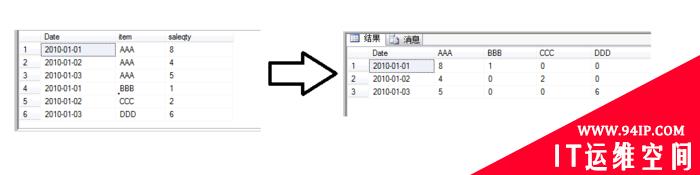
![[ORACLE]查看SQL绑定变量具体值 查看SQL绑定变量值](https://94ip.com./zb_users/theme/ydconcise/include/random/5.jpg)











发表评论